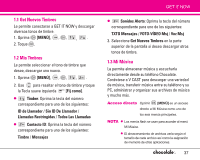LG LGVX8500 Owner's Manual (Español) - Page 43
Para ver un Flujo de video, Para descargar un Video Clip, Opciones], Guardar Vídeo, Borrar Video
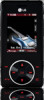 |
View all LG LGVX8500 manuals
Add to My Manuals
Save this manual to your list of manuals |
Page 43 highlights
GET IT NOW Para ver un Flujo de video 1. Lea la descripción del video clip y toque para verlo. 2. Seleccione Sí para aceptar los cambios y toque . El video clip comenzará a transferirse y se reproducirá poco después de haber sido seleccionado. Para descargar un Video Clip 1.Lea la descripción del video clip y toque la Tecla suave derecha [Opciones]. 2.Oprima para Guardar Vídeo y toque . 3.Seleccione Si para aceptar los cargos, toque y Video Clip iniciará la descarga del video. 4.Una vez que se haya descargado el video, aparecerá un mensaje en su teléfono, "Descarga completa. ¿Reproducir el video ahora?". 5.Seleccione Sí y toque para ver el video. 6.El Video clip se guardará automáticamente en Mis Clips y en la MIS VIDEO. 42 NOTA No todos los videos son descargables. Sólo pueden descargarse los videos que tienen la opción de guardarse. Pueden aplicarse cargos adicionales por cada video clip que vea. El servicio de Video Clips no está disponible en todas las áreas. Compruebe el sitio Web www.verizonwireless.com/getitnow para obtener detalles. Borrar Video Clips 1. Seleccione MIS VIDEO y toque . 2. Seleccione el video que desea borrar. 3. Toque la Tecla suave derecha [Opciones]. 4. Oprima [Borrar]. 5. Seleccione Sí y toque para borrar el Video.